Έχετε κουραστεί να εισάγετε τον κωδικό σας κάθε φοράθέλετε να χρησιμοποιήσετε το Linux; Εξετάστε το ενδεχόμενο ενεργοποίησης της δυνατότητας αυτόματης σύνδεσης. Με την ενεργοποίησή του, θα μπορείτε να ενεργοποιήσετε τον υπολογιστή σας και να συνδεθείτε άμεσα στο αγαπημένο σας περιβάλλον εργασίας Linux. Ενεργοποιώντας τη λειτουργία αυτόματης σύνδεσης θα επιτρέπεται σε οποιονδήποτε να έχει πρόσβαση στα αρχεία σας και στο ιστορικό του προγράμματος περιήγησης. Θα πρέπει να ενεργοποιείτε μόνο την αυτόματη σύνδεση σε Linux αν δεν μοιράζεστε έναν υπολογιστή και είστε σίγουροι ότι τα δεδομένα σας είναι ασφαλή!
Αυτόματη σύνδεση (LightDM)
Εκείνοι που δεν χρησιμοποιούν το Gnome Shell ή το KDE Plasma είναιπιθανώς χρησιμοποιώντας ένα περιβάλλον επιφάνειας εργασίας που χρησιμοποιεί το LightDM για σύνδεση. Ο λόγος για αυτό είναι ότι το σύστημα LightDM είναι κομψό και προσφέρει μια αξιόπιστη, προσαρμόσιμη εναλλακτική λύση σε GDM (Gnome) και SDDM (KDE Plasma 5).
Ενεργοποίηση αυτόματης σύνδεσης σε επιφάνεια εργασίας Linuxτα περιβάλλοντα που χρησιμοποιούν το LightDM δεν είναι τόσο εύκολο όσο τα άλλα επιτραπέζια. Δεν θα μπορείτε να εκκινήσετε τις ρυθμίσεις συστήματος και να ελέγξετε ένα κουμπί και να εισαγάγετε έναν κωδικό πρόσβασης. Αντ 'αυτού, πρέπει να βρεθείτε στο αρχείο ρυθμίσεων LDM και να ενεργοποιήσετε τη ρύθμιση αυτόλογου χειροκίνητα. Ξεκινήστε ένα παράθυρο τερματικού και ακολουθήστε τα παρακάτω βήματα για να ρυθμίσετε την αυτόματη σύνδεση για το σύστημά σας.
Βήμα 1: Αποκτήστε ένα ριζικό κέλυφος χρησιμοποιώντας su ή sudo -s.
Η πρόσβαση σε root θα σας επιτρέψει να χειρίζεστε γρήγορα τα αρχεία στο φάκελο LightDM χωρίς να χρειάζεται να γράφετε συνεχώς sudo.
su -
ή
sudo -s
Βήμα 2: Κάντε ένα πλήρες αντίγραφο ασφαλείας του αρχείου ρυθμίσεων LightDM. Η δημιουργία ενός εφεδρικού αντιγράφου θα σας επιτρέψει να επαναφέρετε τις προεπιλογές αν κάτι δεν πάει καλά κατά τη διαδικασία επεξεργασίας.
mkdir -p /home/username/Documents/LightDM-backup/ cp /etc/lightdm/lightdm.conf /home/username/Documents/LightDM-backup/
Βήμα 3: Ανοίξτε το αρχείο ρυθμίσεων LightDM στον επεξεργαστή κειμένου Nano.
nano -w /etc/lightdm/lightdm.conf
Βήμα 4: Πάτα το Ctrl + W συνδυασμό πληκτρολογίου για να εμφανιστεί η λειτουργία αναζήτησης στο Nano. Στη συνέχεια, πληκτρολογήστε autologin-χρήστη στο κουτί. Αφαιρέστε το # # σύμβολο (αν υπάρχει εκεί).
Βήμα 5: Δίπλα στο autologin-χρήστη γραμμή, γράψτε στο όνομα χρήστη σας. Βεβαιωθείτε ότι το γράψατε ακριβώς όπως φαίνεται στο σύστημα. Ένας χαμένος χαρακτήρας θα μπορούσε να βλάψει ολόκληρη τη διαμόρφωση LightDM.

Βήμα 6: Αποθηκεύστε τις επεξεργασίες του αρχείου ρυθμίσεων LightDM και πατήστε το Ctrl + O πληκτρολογίου.
Βήμα 7: Κλείστε το Nano με το Ctrl + X σύνθετο πληκτρολόγιο.
Βήμα 8: Επανεκκινήστε τον υπολογιστή Linux. Καθώς επανενεργοποιείται, ο υπολογιστής σας Linux θα πρέπει να συνδεθεί αυτόματα στην προεπιλεγμένη περίοδο λειτουργίας της επιφάνειας εργασίας.
Απενεργοποιήστε την αυτόματη σύνδεση για το LightDM
Δεν θέλετε πλέον να χρησιμοποιείτε αυτόματη σύνδεση στο LightDM; Ανοίξτε ένα τερματικό και ακολουθήστε τις παρακάτω οδηγίες για να το απενεργοποιήσετε.
Βήμα 1: Αποκτήστε ένα ριζικό κέλυφος με sudo -s ή su.
sudo -s
ή
su
Βήμα 2: Διαγράψτε το αρχείο lightdm.conf στο φάκελο / etc / στον υπολογιστή σας Linux.
rm /etc/lightdm/lightdm.conf
Βήμα 3: Επαναφέρετε το αρχείο αντιγράφων ασφαλείας.
mv /home/username/Documents/LightDM-backup/lightdm.conf /etc/lightdm/
Βήμα 4: Επανεκκινήστε τον υπολογιστή σας. Με την έναρξη της δημιουργίας αντιγράφων ασφαλείας, η αυτόματη σύνδεση θα απενεργοποιηθεί.
Αυτόματη σύνδεση του πλάσματος KDE 5
Η δημιουργία αυτόματης σύνδεσης στο KDE Plasma 5 είναιπολύ φιλικό προς το χρήστη. Για να το κάνετε, πατήστε το πλήκτρο Windows στο πληκτρολόγιό σας και αναζητήστε το "sddm." Κάντε κλικ στο αποτέλεσμα αναζήτησης που λέει "Οθόνη σύνδεσης (SDDM)" για να ξεκινήσει η εφαρμογή διαμόρφωσης σύνδεσης KDE.
Στην εφαρμογή διαμόρφωσης KDE SDDM, αναζητήστε την καρτέλα "Για προχωρημένους" και κάντε κλικ πάνω σε αυτήν με το ποντίκι.
Μέσα στην ενότητα "Προχωρημένους" της σύνδεσης SDDM, βρείτε "Αυτόματη σύνδεση" και επιλέξτε το πλαίσιο δίπλα της για να ενεργοποιήσετε τη λειτουργία αυτόματης σύνδεσης για το SDDM. Στη συνέχεια, κάντε κλικ στο αναπτυσσόμενο μενού δίπλα στο στοιχείο "Χρήστης" και επιλέξτε τον χρήστη που θα θέλατε να συνδεθείτε αυτόματα.
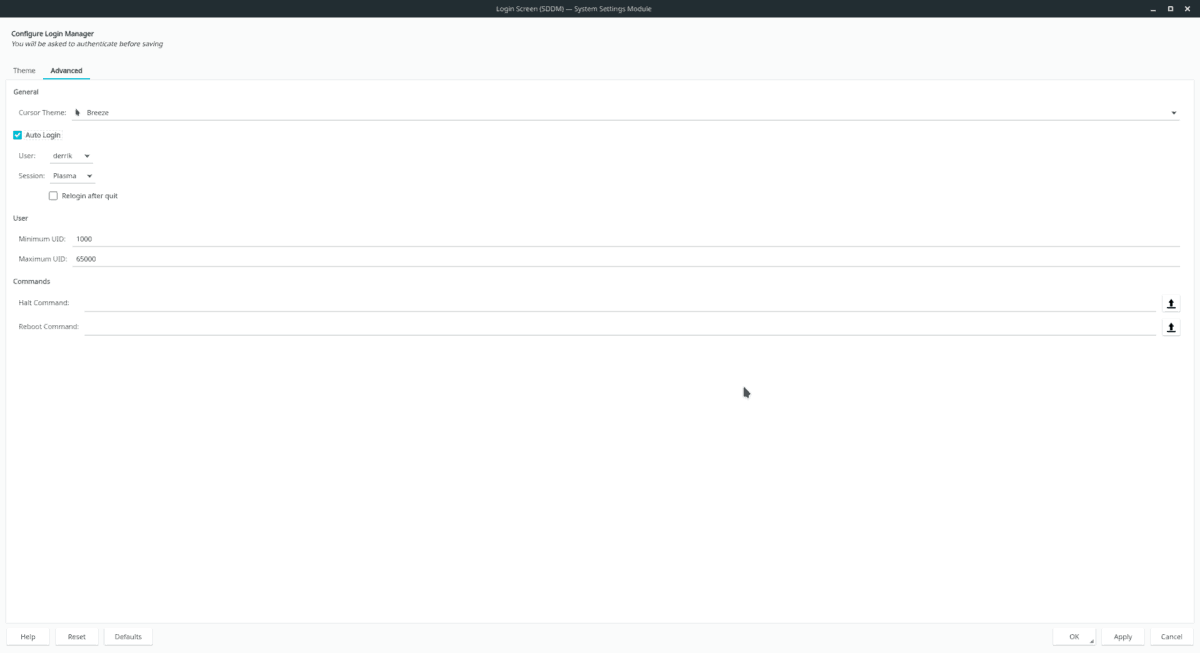
Κάντε κλικ στην επιλογή "apply" για να επιβεβαιώσετε την αλλαγή των ρυθμίσεων και να επανεκκινήσετε τον υπολογιστή σας KDE Linux. Θα πρέπει να συνδεθεί αυτόματα κατά την επόμενη εκκίνηση.
Απενεργοποιήστε την αυτόματη σύνδεση για το KDE Plasma 5
Πρέπει να απενεργοποιήσετε την αυτόματη σύνδεση για το KDE; Πατήστε το πλήκτρο Windows, αναζητήστε SDDM και ανοίξτε τη σελίδα σύνδεσης SDM, κάντε κλικ στο "Advanced" και καταργήστε την επιλογή του πλαισίου δίπλα στην επιλογή "automatic login". Επιλέξτε το κουμπί "Apply" για να κάνετε τη μεταβολή μόνιμη.
Αυτόματη σύνδεση του Gnome Shell
Χρησιμοποιώντας το Gnome Shell και ψάχνοντας να ρυθμίσετε την αυτόματη σύνδεση στο Linux; Ακολουθήστε τα παρακάτω βήματα για να την ενεργοποιήσετε.
Βήμα 1: Πατήστε το πλήκτρο Windows και αναζητήστε "χρήστες". Στα αποτελέσματα, αναζητήστε "Προσθήκη ή κατάργηση χρηστών και αλλαγή του κωδικού πρόσβασης" και κάντε κλικ σε αυτό. Με αυτόν τον τρόπο θα ξεκινήσει ο διαχειριστής χρήστη του Gnome.
Βήμα 2: Επιλέξτε το κουμπί "ξεκλειδώματος" στο επάνω μέρος του διαχειριστή χρήστη και πληκτρολογήστε τον κωδικό πρόσβασής σας.
Βήμα 3: Επιλέξτε τον χρήστη που θέλετε να τροποποιήσετε. Στη συνέχεια, βρείτε το κουμπί "αυτόματη σύνδεση" και τοποθετήστε το στη θέση "on".
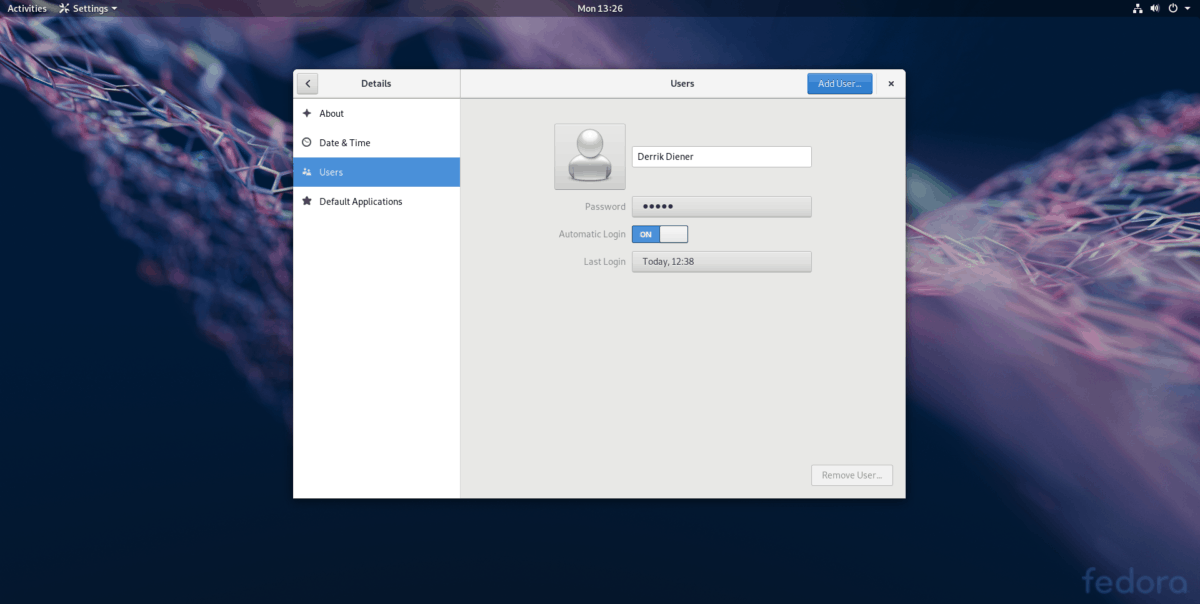
Βήμα 4: Αποσυνδεθείτε από το Gnome και επανεκκινήστε τον υπολογιστή Linux. Με την επανεκκίνηση, το Gnome Shell θα συνδεθεί αυτόματα.
Απενεργοποιήστε την αυτόματη σύνδεση για το Gnome Shell
Για να απενεργοποιήσετε τη δυνατότητα αυτόματης σύνδεσης στο Gnome,πατήστε το πλήκτρο Windows και αναζητήστε "χρήστες". Ανοίξτε το διαχειριστή χρήστη και κάντε κλικ στο "ξεκλείδωμα" για να ενεργοποιήσετε τη λειτουργία διαχειριστή. Στη συνέχεια, ρυθμίστε το ρυθμιστικό δίπλα στην "αυτόματη σύνδεση" στη θέση απενεργοποίησης.













Σχόλια